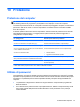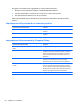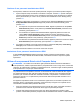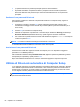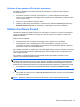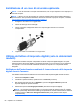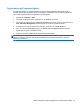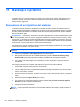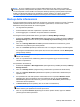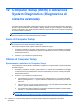HP Notebook User's Guide - Linux
Table Of Contents
- Introduzione
- Apprendimento delle funzionalità del computer
- Rete
- Tastiera e dispositivi di puntamento
- Funzionalità multimediali
- Risparmio energia
- Spegnimento del computer
- Impostazione delle opzioni di risparmio energia
- Utilizzo dell'alimentazione a batteria
- Visualizzazione della carica residua della batteria
- Inserimento o rimozione della batteria
- Caricamento della batteria
- Ottimizzazione della durata della batteria
- Gestione dei livelli di batteria in esaurimento
- Identificazione dei livelli di batteria in esaurimento
- Risoluzione del livello di batteria in esaurimento
- Risoluzione di un livello di batteria in esaurimento quando è disponibile l'alimentazione esterna
- Risoluzione di un livello di batteria in esaurimento quando è disponibile una batteria carica
- Risoluzione di un livello di batteria in esaurimento quando non è disponibile una fonte di alimentaz ...
- Risoluzione di un livello di batteria in esaurimento quando non è possibile uscire dalla modalità ib ...
- Risparmio della batteria
- Conservazione della batteria
- Smaltimento della batteria usata
- Sostituzione della batteria
- Utilizzo dell'alimentazione CA esterna
- Unità
- Schede e dispositivi esterni
- Moduli di memoria
- Protezione
- Protezione del computer
- Utilizzo di password
- Utilizzo di DriveLock automatico di Computer Setup
- Utilizzo di software firewall
- Installazione di un cavo di sicurezza opzionale
- Utilizzo del lettore di impronte digitali (solo in determinati modelli)
- Backup e ripristino
- Computer Setup (BIOS) e Advanced System Diagnostics (Diagnostica di sistema avanzata)
- MultiBoot
- Risoluzione dei problemi e assistenza
- Risoluzione dei problemi
- Impossibile avviare il computer
- Il display del computer non visualizza alcuna immagine
- Il software funziona in modo anomalo
- Il computer è acceso ma non risponde
- Il computer è insolitamente caldo
- Un dispositivo esterno non funziona
- La connessione di rete wireless non funziona
- Il vassoio del disco ottico non si apre e non consente la rimozione del CD o DVD
- Il computer non riconosce l'unità ottica
- Il disco non viene riprodotto
- Il film non è visibile sul display esterno
- La masterizzazione di un disco non si avvia, oppure si arresta prima del completamento
- Come contattare l'assistenza clienti
- Etichette
- Risoluzione dei problemi
- Pulizia del computer
- Specifiche tecniche
- Scarica elettrostatica
- Indice analitico
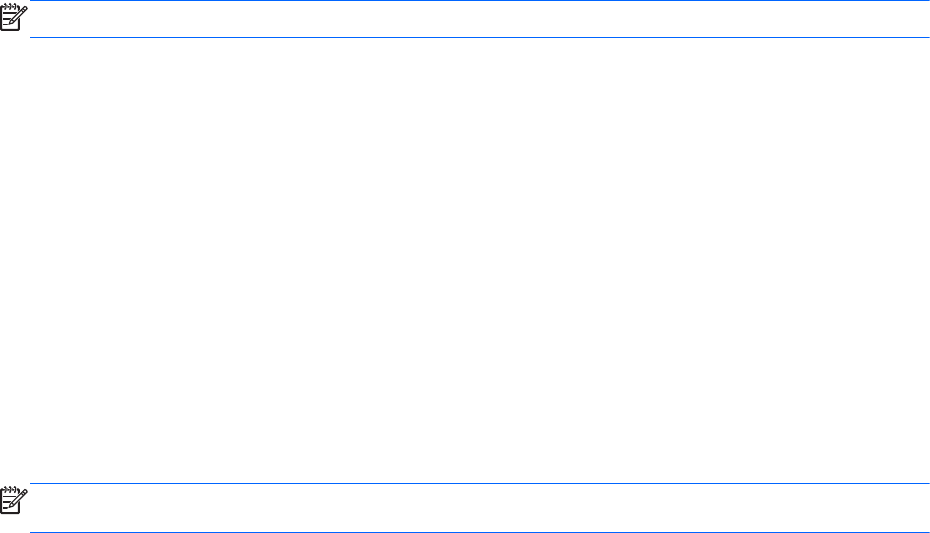
●
La password utente e la password principale possono essere identiche.
● È possibile cancellare una password utente o principale solo rimuovendo la protezione
DriveLock dall'unità. Tale protezione può essere rimossa dall'unità solo con la password
principale.
Gestione di una password DriveLock
Per impostare, modificare o eliminare una password DriveLock in Computer Setup, seguire la
procedura indicata:
1. Accendere il computer e premere esc quando nella parte inferiore dello schermo viene
visualizzato il messaggio "Press the ESC key for Startup Menu" (Premere il tasto ESC per il
menu Avvio).
2. Premere f10 per accedere a Computer Setup.
3. Utilizzare un dispositivo di puntamento o i tasti freccia per selezionare Security (Protezione) >
DriveLock Password (Password DriveLock), quindi seguire le istruzioni visualizzate.
4. Per confermare la protezione DriveLock sull'unità selezionata, digitare DriveLock nel campo di
conferma e premere invio.
NOTA: La conferma di DriveLock distingue tra maiuscole e minuscole.
Le modifiche diventeranno effettive al successivo riavvio del computer.
Immissione di una password DriveLock
Assicurarsi che l'unità disco rigido sia inserita nel computer (non in un dispositivo di aggancio
opzionale o in un MultiBay esterno).
Alla richiesta di immissione della password DriveLock, digitare la password (utilizzando gli stessi
tasti premuti per impostarla), quindi premere invio.
Dopo due tentativi di immissione non corretti, è necessario spegnere il computer e riprovare.
Utilizzo di DriveLock automatico di Computer Setup
In un ambiente multi-utente, è possibile impostare una password di DriveLock automatico. Quando
viene abilitata la password di DriveLock automatico, viene creata una password casuale utente e
master DriveLock. Quando un utente immette le credenziali della password, per sbloccare l'unità
occorre digitare le stesse password casuali utente e master DriveLock.
NOTA: Prima di poter accedere alle funzionalità di DriveLock automatico, occorre disporre della
password amministratore BIOS.
64 Capitolo 10 Protezione